Visszaállítása Mikrotik eszköz
1. Leírás NetInstall
NetInstall egy program a Windows-alapú PC, amely lehetővé teszi, hogy telepíteni MikroTik RouterOS operációs rendszer a PC-n, vagy egy eszköz Etherneten RouterBoardot.
Ez a program frissített RouterOS. Fontos megjegyezni, hogy annak érdekében, hogy kielégítő eredményt, akkor kell használni a megfelelő verziót egymás ROS és NetInstall.
Csomagold NetInstall C: meghajtón (at számos modern Windows operációs rendszer helyes működését a program a rendszer meghajtó nem garantált).
NetInstall Töltse le a legújabb verziót a hivatalos honlapja itt.
NetInstall is használják, hogy újra telepíteni RouterOS esetén meghibásodása vagy károsodása a korábbi telepítést, vagy ha elveszíti a jelszót.
A készülék támogatnia kell a terhelést a hálózat között, a készülék és a számítógép legyen közvetlen kapcsolat a hálózaton keresztül. RouterBoardot minden eszköz támogatja a PXE-boot a hálózat, ebben az esetben ez a lehetőség fel kell venni a „RouterBoardot” menü, ha RouterOS működtethető; egyébként - a rendszerindító beállítási. Ehhez szükség van a soros kábel.
Mert RouterBOARD nélküli eszközök soros port, vagy egyáltalán nem jutnak RouterOS, PXE-terhelés mód aktiválása a Reset gombot. A részleteket lásd az utasításokat a készülék, lásd Indítás hálózatról. Mint például a PDF RB750.
NetInstall is lehetővé teszi, hogy telepíteni RouterOS lemezre (USB / CF / IDE), csatlakozik egy Windows számítógép NetInstall. A telepítés után, egyszerűen csatlakoztassa a meghajtót a router és a csomagtartó belőle.
2. kezelőfelület.
Az alábbi opciók állnak rendelkezésre a NetInstall program ablak:
Routerek / Drives - a lista router és számítógép lemezek talált „közeli” NetInstall
Tedd floppy - létrehozásához használt egy bootolható floppy disk (1,44 „) a PC nélkül Standard Etherboot technológia
Net indítás - alkalmazni ahhoz, hogy a PXE-boot a hálózat (jellemzően akkor kell ezt a lehetőséget választja)
Telepítés / Törlés - kiválasztása után a router és RouterOS csomagokat, az ebben a pontban a telepítés megkezdéséhez
SoftID - SoftID, keletkezett a router. Használd, hogy megvásárolja a kulcsot.
Kulcs / Tallózás - írja ide a megszerzett kulcsot, vagy hagyja üresen állítani a 24 órás tárgyalás
Flashfig - dob Flashfig - több konfigurációs segédprogram, amely működik az új MikroTik eszközök
Tartsa régi konfigurációt - elhagyja a konfiguráció volt a router, azaz egyszerűen újra a szoftvert újraindítása nélkül
Gateway - alapértelmezett átjárót előre a router
Átviteli sebesség - a standard adatsebesség soros port előre a router
Állítsa script - tartalmazó fájl RouterOS CLI parancsok közvetlenül beállítani a router (azaz a csapat készítette a kiviteli művelet). Ezt alkalmazzák, hogy alkalmazzák a standard konfiguráció.
3. Screenshot.
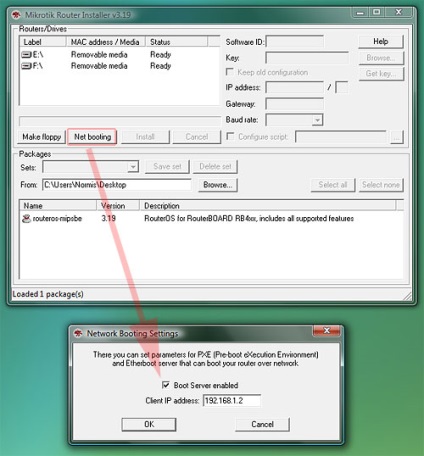
A hálózati berendezések ne felejtsük el, hogy tartalmazza a PXE szerver és ellenőrizze, hogy a NetInstall nem blokkolja a tűzfal és víruskereső. A router közvetlenül kell csatlakoztatni a számítógéphez, amelyen a futó NetInstall, szélsőséges esetben, egy switch / hub.
4. példa berendezése NetInstall
Lépésről lépésre például telepíteni RouterOS a RouterBOARD 532 egy notebook.
követelmények
A laptop kell a következő portok és fájlok:
Megjegyzés :. Az operációs rendszer GNU / Linux rendkívül nehéz. NetInstall program indult segítségével bort, de igényel rendszergazdai jogosultságokkal fut, ami betiltotta a politikusok használják a bort. Használhatja NetInstall segítségével bor emelt szintű sudo lehető leggyorsabban, hogy a telepítési folyamat befejezéséhez :) De ez a megközelítés nem tűnik megfelelőnek számunkra.
- soros port [nem feltétlenül]
- program soros-kommunikációra (például Hyper Terminal) [nem feltétlenül]
- fájl (ok) .npk RouterOS (nem .zip fájl) a RouterOS verzió, akkor fog telepíteni
- NetInstall alkalmazás (letölthető a hivatalos honlapon)
folyamat vegyületet
2 [nem szükséges]. RouterBOARD csatlakozni egy laptop soros kézben kábel és a soros-munkamenet között egy laptop és RouterBOARD (lásd. Példa egy ilyen konfiguráció Serial_Console cikk).
3. Indítsa el az alkalmazást egy laptop NetInstall.
Beállítás RouterBOARD
Beállítása nélkül COM-port
Letöltéséhez RouterBOARD nélkül COM-port a hálózaton keresztül, használja a reset gombot. Részletes információt az ezen lásd a Használati útmutatót a RouterBOARD. (Routerboard.com -> válassza ki a modellt -> letöltés UserGuide bal felső sarkában az oldalt), általában a reset gombot, anélkül, hogy elengedte volna bekapcsolni a készüléket, és tartsa mindig mintegy 15 20 másodperc (ha a modell egy LCD képernyőn, akkor NetInstall feliratot kell feltüntetni).
Például egy RB711U-2HnD reset gomb (RES az előlapon) két funkciója van - a konfigurációs visszaállítás RouterOS és hálózati boot (Etherboot): csatlakoztassa a kábelt a PC-ről a NetInstall a ether1 port és hosszú tartsa meg ezt a gombot az indítás során, amíg a fény lámpák kialszanak, majd engedje el, és lesz keres RouterBOARD NetInstall szerverek (ne felejtsük el, hogy testre ezt NetInstall program a fent leírtak szerint).
Továbbá, a Etherboot konfigurálható ki RouterOS a router, ha van ilyen típusú hozzáférés a parancsot terminál
Konfigurálása COM-port
Ahhoz, hogy a BIOS beállításokat a router, indítsa újra RouterBOARD során az ellenőrzési rendszer a soros konzolon. Ebben meg fogja látni a vonal „Nyomja meg bármelyik gombot 2 másodpercen belül adja setup”. jelezve, hogy két másodpercen belül bármelyik gomb megnyomása kapsz hozzáférést a BIOS beállításokat a router beállításához.
Gomb megnyomása után, akkor lásd az alábbi listát a rendelkezésre álló BIOS-beállítások:
nyomja meg az o gombot, hogy beállítsa a rendszerindító eszköz. Ezután nyomja e, RouterBOARD a hálózaton keresztül elindulni:
Ekkor visszatér a kiindulási menüben. Nyomja meg a x kilépéshez.
Győződjön meg arról, hogy az indító protokoll BOOTP.
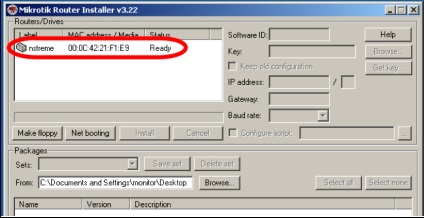
Kattintson a router sort, és módosítsa a beállításokat kapcsolódó eszközt.
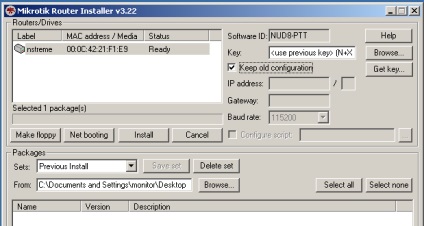
. A legtöbb esetben, telepítse újra RouterOS a RouterBOARD készülék akkor kell a következő beállításokat CSAK:
Kattintson a Tallózás gombra. és a megjelenő ablakban keresse meg a mappát .npk-fájl (ok), amely (ek) szeretne telepíteni RouterBOARD.
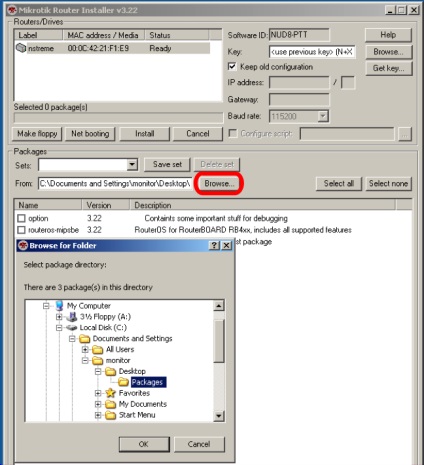
Jelölje meg a felsorolt csomagok.
Miután a telepítési beállítások konfigurálását, kattintson a Telepítés gombra a telepítés megkezdéséhez RouterOS.
Megjegyzés: Ha megjelenik Küldés ajánlatot, és a fájl letöltési folyamat után kattintson a Telepítés gombra a csatlakozás állapotát nem indul el, indítsa NetInstall programot újra - a készülék ismét megjelenjen, anélkül, hogy ismételje meg a kapcsolatot eljárás (vagyis hogy ne érjen a router) ..
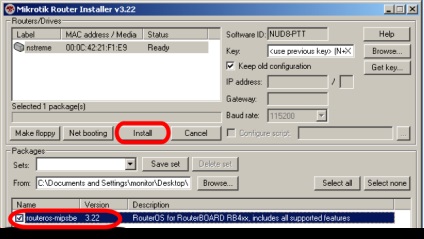
Amikor a telepítés befejeződött, indítsa újra az eszközt, ha nem nyomja meg az Enter billentyűt a konzol, vagy az Újraindítás gombra a NetInstall programot.
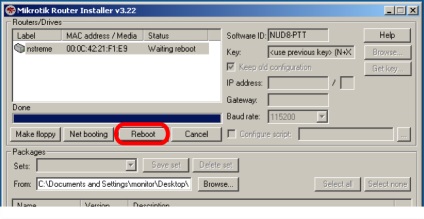
Visszatérés az előző beállításokat (ha korábban a soros kapcsolat)
1. Állítsa be RouterBOARD indul el a belső memóriát (lásd a bekezdés elejére 4.):
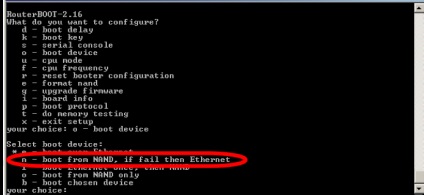
2. visszaállítja a készüléket.
Választható: Jelszókiadási RouterOS
NetInstall is fel lehet használni, hogy a jelszót, hogy RouterOS eszköz törlésével minden konfigurációs beállítások RouterBOARD. Ehhez ismételje meg a fenti lépéseket, 4. bekezdés, de a szakaszában a telepítési beállítások konfigurálását RouterOS törölje a „Keep Old Configuration”, és továbbra is a megszokott módon.
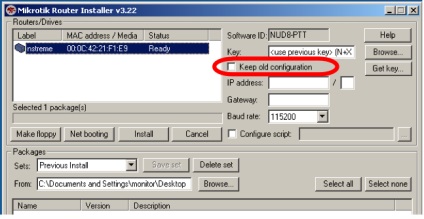
előre
Krimpelő kábel ToughCable PRO és ToughCable CARRIER